Logitech Bluetooth Klavyeyi Nasıl Bağlarsınız?
Yayınlanan: 2022-10-07
Neredeyse on yıl önce kablolu klavyeyi kullanıyorduk ama şimdi kablosuz olanlar baskın. Kablosuz klavyeleri Bluetooth kullanarak PC'nize veya diğer cihazlara bağlayabilirsiniz. Cihazınız Bluetooth'u desteklemiyorsa, bağlanmak için kullanabileceğiniz klavyeli bir alıcı da alırsınız. Logitech Bluetooth klavyeyi nasıl bağlayacağınız konusunda bir rehber arıyorsanız, bu makale size bu konuda yardımcı olacaktır. Logitech klavyenizi USB olmadan nasıl bağlayacağınız ve klavyenizi eşleştirme moduna nasıl geçireceğiniz konusunda size rehberlik edecektir. Ayrıca, Logitech klavyesindeki Easy-Switch düğmesinin nerede olduğunu öğreneceksiniz.

İçindekiler
- Logitech Bluetooth Klavyeyi Nasıl Bağlarsınız?
- Klavyenizi Eşleştirme Moduna Nasıl Alırsınız?
- Logitech Klavye Bağlantı Düğmesi nerede?
- Bilgisayarınızın Logitech Kablosuz Klavyenizi Tanımasını Nasıl Sağlarsınız?
- Logitech Bluetooth Klavyeyi Nasıl Bağlarsınız?
- Logitech Klavyedeki Kolay Geçiş Düğmesi nerede?
- Logitech Klavyede Bluetooth Düğmesi nerede?
- Logitech Klavyenizi USB Olmadan Nasıl Bağlarsınız?
- Logitech Klavyeniz Neden Bağlanmıyor?
- Logitech Kablosuz Klavyedeki Sıfırlama Düğmesi nerede?
- Logitech Bluetooth Klavyenizi Nasıl Sıfırlarsınız?
Logitech Bluetooth Klavyeyi Nasıl Bağlarsınız?
Bu makalenin ilerleyen bölümlerinde Logitech Bluetooth klavyeyi nasıl bağlayacağınızı öğreneceksiniz. Bu konuda daha fazla bilgi edinmek için okumaya devam edin.
Klavyenizi Eşleştirme Moduna Nasıl Alırsınız?
Logitech Bluetooth özellikli klavyenizi eşleştirmek için Bluetooth düğmesini (Logitech'te F1) bulup 3 saniye basılı tutmanız gerekir. Bu, klavyenizdeki Bluetooth'u açacak ve klavyenizi eşleştirme moduna geçirecektir. Bluetooth özellikli klavyede, akıllı telefonunuzda veya PC'nizde olduğu gibi eşleştirme modunu kapatma veya açma seçeneğiniz yoktur. Böylece klavyenizin Bluetooth'unu açtığınızda otomatik olarak eşleştirme moduna geçecektir.

Ayrıca Okuyun : Logitech Klavye Numara Kilidi Nasıl Kapatılır
Logitech Klavye Bağlantı Düğmesi nerede?
Bazı Logitech klavyelerde, bağlan düğmesi klavyenin sağ üst tarafındadır . Diğer bazı modellerde , klavyenin altında pil yuvasının yanında veya işlev tuşlarıyla birleştirilmiş düğme bulunur . Bu düğmeler farklı Logitech klavye modellerinde farklı konumlarda bulunsa da, klavyenizi akıllı TV, PC, Mac, Akıllı Telefon, oyun konsolu veya herhangi bir cihaza bağlamanıza izin vermek için nihai kullanımları aynıdır. diğer desteklenen cihaz. Logitech K380 Bluetooth klavyede, bağlan veya Bluetooth düğmesi F1 işlev tuşudur .
Bilgisayarınızın Logitech Kablosuz Klavyenizi Tanımasını Nasıl Sağlarsınız?
Bilgisayarınızın Logitech Wireless klavyenizi tanımasını sağlamak için şu adımları izleyin:
Not : Aşağıdaki adımlar bir Logitech K380 klavyede gerçekleştirilir ve klavyenizde biraz farklılık gösterebilir.
1. Logitech klavyenizi AÇMAK için klavyenin yan tarafındaki güç düğmesini açın.
2. Logitech Bluetooth klavyenizde F1 tuşunu veya Bluetooth tuşunu üç saniye basılı tutun.
3. Bilgisayarınızda Bluetooth'u açın ve mevcut Cihazlar menüsünü başlatın.
4. Logitech klavyenizi bulun ve Bağlan'a tıklayın.
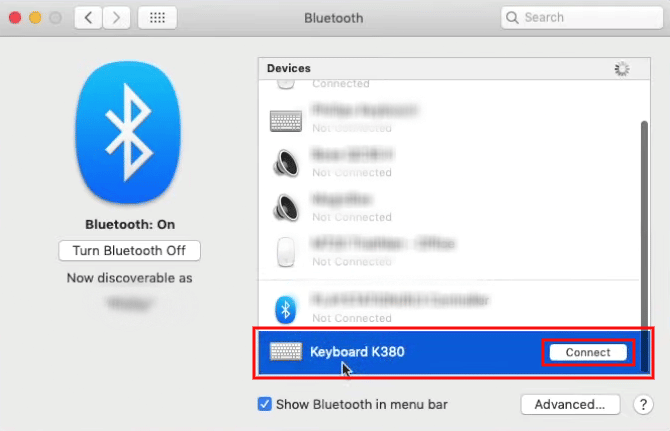
5. Klavyenizi klavyenizle başarılı bir şekilde eşleştirmek için ekrandaki talimatları izleyin.
Klavyenizi cihazınıza bağladığınızda, otomatik olarak hatırlayacaktır. Böylece, cihazınızda klavyenizi ve Bluetooth'u her açtığınızda, klavye otomatik olarak cihazınıza bağlanır.
Ayrıca Okuyun : Bilgisayar Klavyesinde Kaç Tür Tuş Var?
Logitech Bluetooth Klavyeyi Nasıl Bağlarsınız?
Logitech Bluetooth klavyeyi herhangi bir cihazınıza bağlamak için yukarıda belirtilen adımları takip edebilirsiniz. Logitech yazılımını kullanarak Logitech Bluetooth klavyenizdeki bazı düğmelerdeki işlevleri de yeniden programlayabilirsiniz.

Logitech Klavyedeki Kolay Geçiş Düğmesi nerede?
Logitech klavyesindeki kolay geçiş düğmesi, basıldığında eşleştirilmiş bir cihazdan diğerine geçmenizi sağlayan F1, F2 ve F3 işlev tuşlarıyla birleştirilmiştir. Logitech klavyenizi cihazınıza bağlarken bu düğmeleri eşleştirdiğiniz cihaza atayın. Böylece, klavyenizi PC'nizden dizüstü bilgisayarınıza veya başka bir cihaza geçirmek istediğinizde, bağlanmak için düğmeye basmanız yeterlidir.
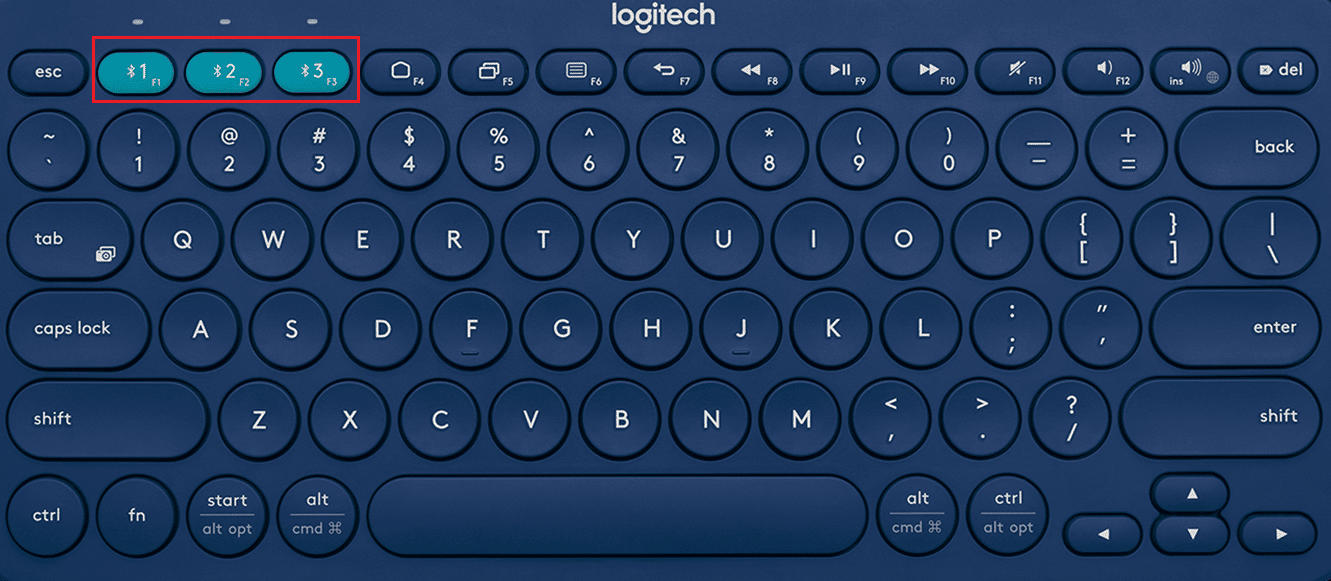
Logitech Klavyede Bluetooth Düğmesi nerede?
Klavyenizin üst satırında, F1 fonksiyon tuşu veya 1 tuşu ile birleştirilmiş Bluetooth butonunu yanında Bluetooth logosu ile bulabilirsiniz. F1 tuşu ana Bluetooth düğmesidir, diğer F2 ve F3 tuşları ise Logitech klavyenizle eşleştirilmiş diğer iki cihaz arasında geçiş yapmak için kullanılabilir.
Logitech Klavyenizi USB Olmadan Nasıl Bağlarsınız?
Kablolu Logitech klavyenizi yalnızca kablosuz Bluetooth klavyeniz varsa USB olmadan bağlayabilirsiniz. Bunu nasıl yapabileceğinizi görelim:
Not : Klavyenizin açık olduğundan emin olun.
1. Logitech klavyenizdeki F1 veya Bluetooth tuşunu üç saniye basılı tutun.

2. İstediğiniz PC veya dizüstü bilgisayarınızda Bluetooth'u açın.
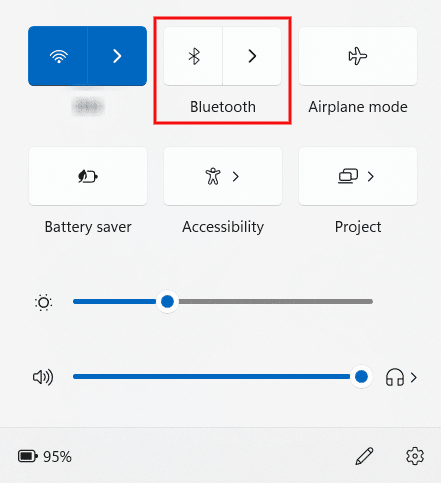
3. PC veya dizüstü bilgisayarınızda Bluetooth iletişim kutusunu açın.
4. Kullanılabilir cihazlar listesinden Logitech Bluetooth klavyenizin yanındaki Bağlan'a tıklayın.
5. Ardından, klavyenizi istediğiniz cihazlardan herhangi biriyle eşleştirmek ve bağlamak için ekrandaki talimatları izleyin.
Ayrıca Okuyun : Klavyeli En İyi 9 Android Akıllı Telefon
Logitech Klavyeniz Neden Bağlanmıyor?
Logitech klavyenizin bağlanmamasının bazı nedenleri şunlardır:
- Eski aygıt sürücüleri
- Devre Dışı Bluetooth
- Bitmiş klavye pilleri
- Klavyede bir yazılım hatası
Logitech Kablosuz Klavyedeki Sıfırlama Düğmesi nerede?
Sıfırlama düğmesini Logitech kablosuz klavyenizin altında bulabilirsiniz. Bazı Logitech kablosuz klavyelerde özel bir sıfırlama düğmesi bulunurken, Logitech K380 klavye gibi bazılarında sıfırlama düğmesi yoktur. Bu nedenle, bu cihazlar için, sıfırlamak için klavye tuş kombinasyonlarını kullanmanız gerekir. Logitech kablosuz klavyede bu tuş kombinasyonlarının neler olduğunu öğrenmek için sonraki bölümü okuyun.
Logitech Bluetooth Klavyenizi Nasıl Sıfırlarsınız?
Logitech Bluetooth klavyenizde klavyenin altında bulunan özel bir sıfırlama düğmesi varsa, sıfırlama işlemi için bunu kullanmak kolaydır. Ancak Logitech klavyenizde sıfırlama düğmesi yoksa tuş kombinasyonlarını öğrenmek için sonraki adımları izleyin:
Not : Bu işlem her Logitech Bluetooth klavyeyle çalışır.
1. Açmak için Logitech Bluetooth klavyenizdeki yan güç düğmesini kaydırın.
2. Logitech klavyenizi başarıyla sıfırlamak için aşağıdaki tuşlara aynı sırayla basın:
Esc > O > Esc > O > Esc > B
Not : Sıfırlama işlemi başarıyla gerçekleştirildiğinde üç LED ışığı yanıp sönecektir.
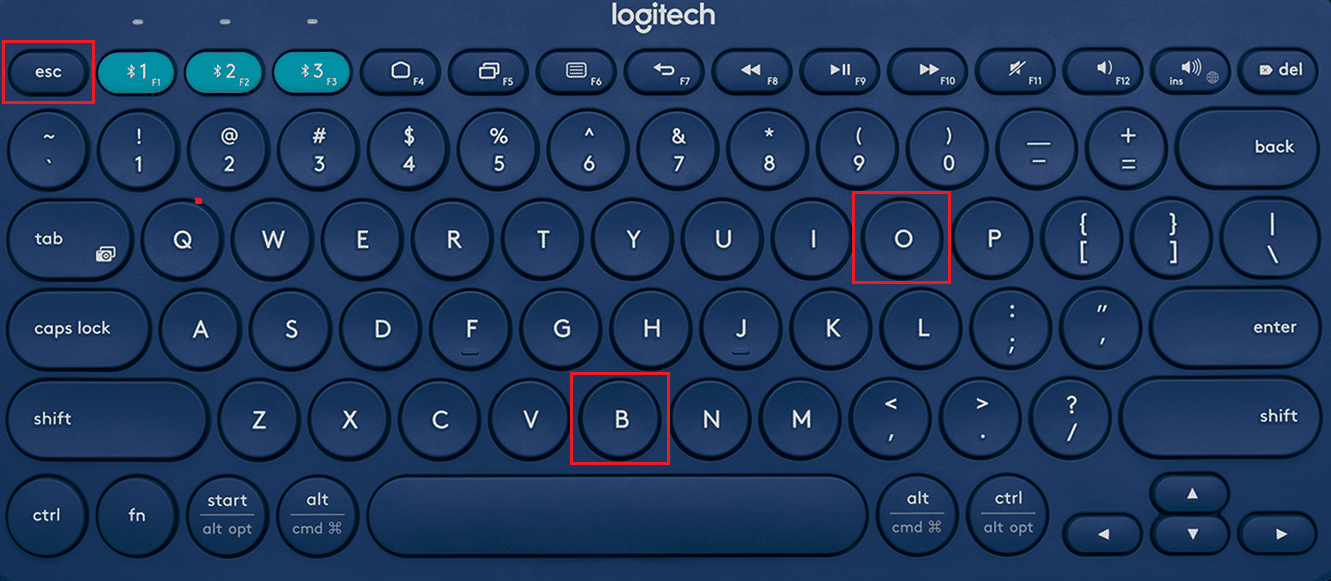
Önerilen :
- Silinen Snapchat Mesajları Sonsuza Kadar Gitti mi?
- Windows'u Özel Grafikleri Kullanmaya Zorlama
- Klavyedeki Ana Ekran Düğmesi nedir?
- Windows 10'da Bluetooth Aygıtı Nasıl Bağlanır
Bu nedenle, yardımınıza yönelik ayrıntılı adımlarla bir Logitech bluetooth klavyeyi nasıl bağlayacağınızı anladığınızı umuyoruz. Başka bir konu ile ilgili her türlü soru ve önerilerinizi bize yazabilirsiniz. Bunları bilmemiz için aşağıdaki yorumlar bölümüne bırakın.
